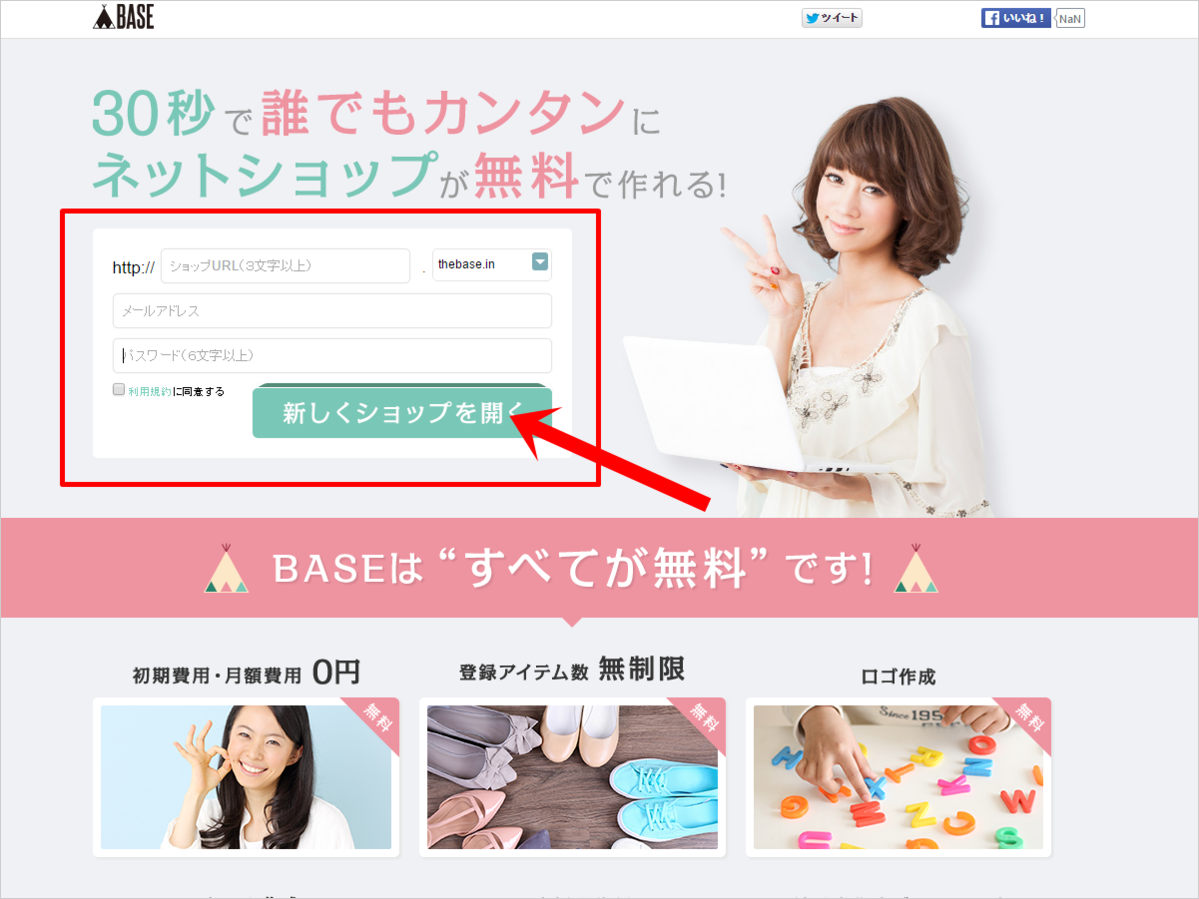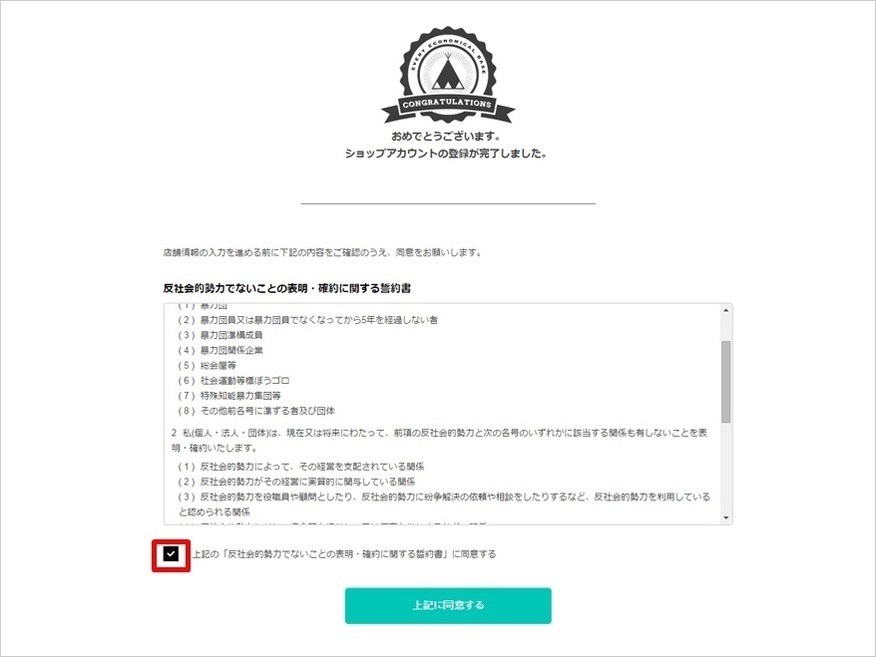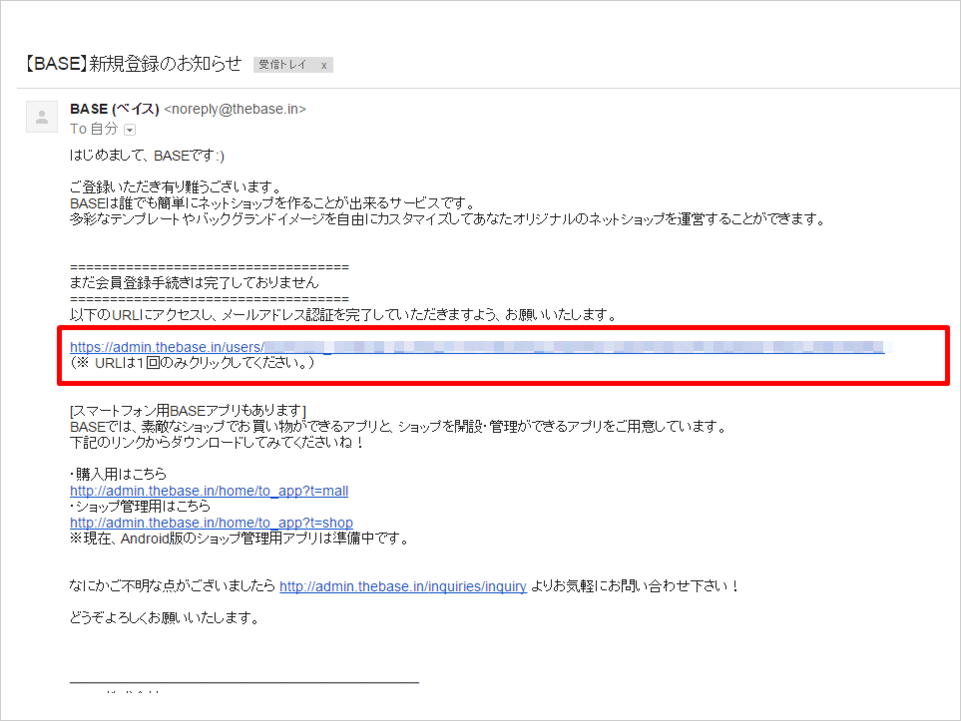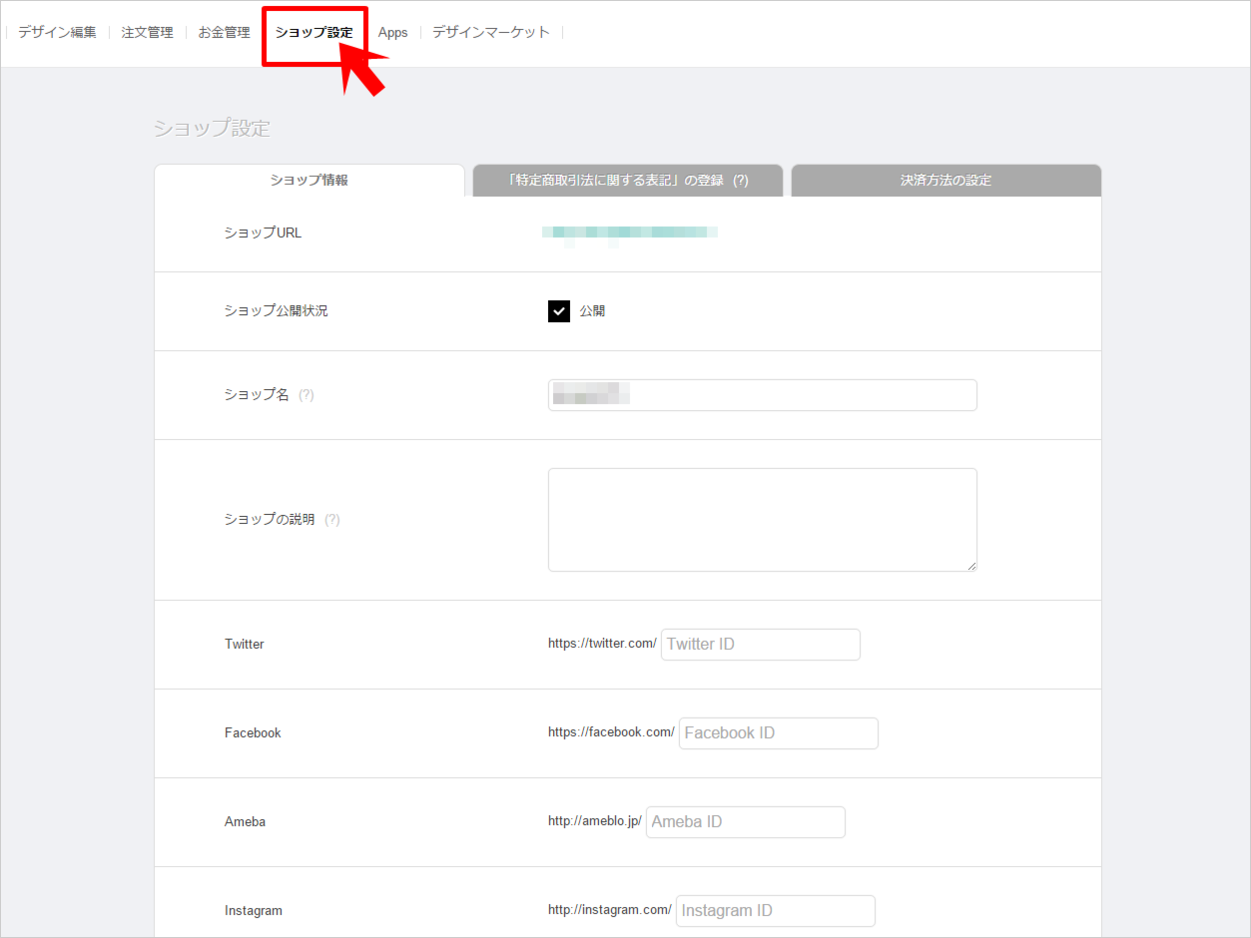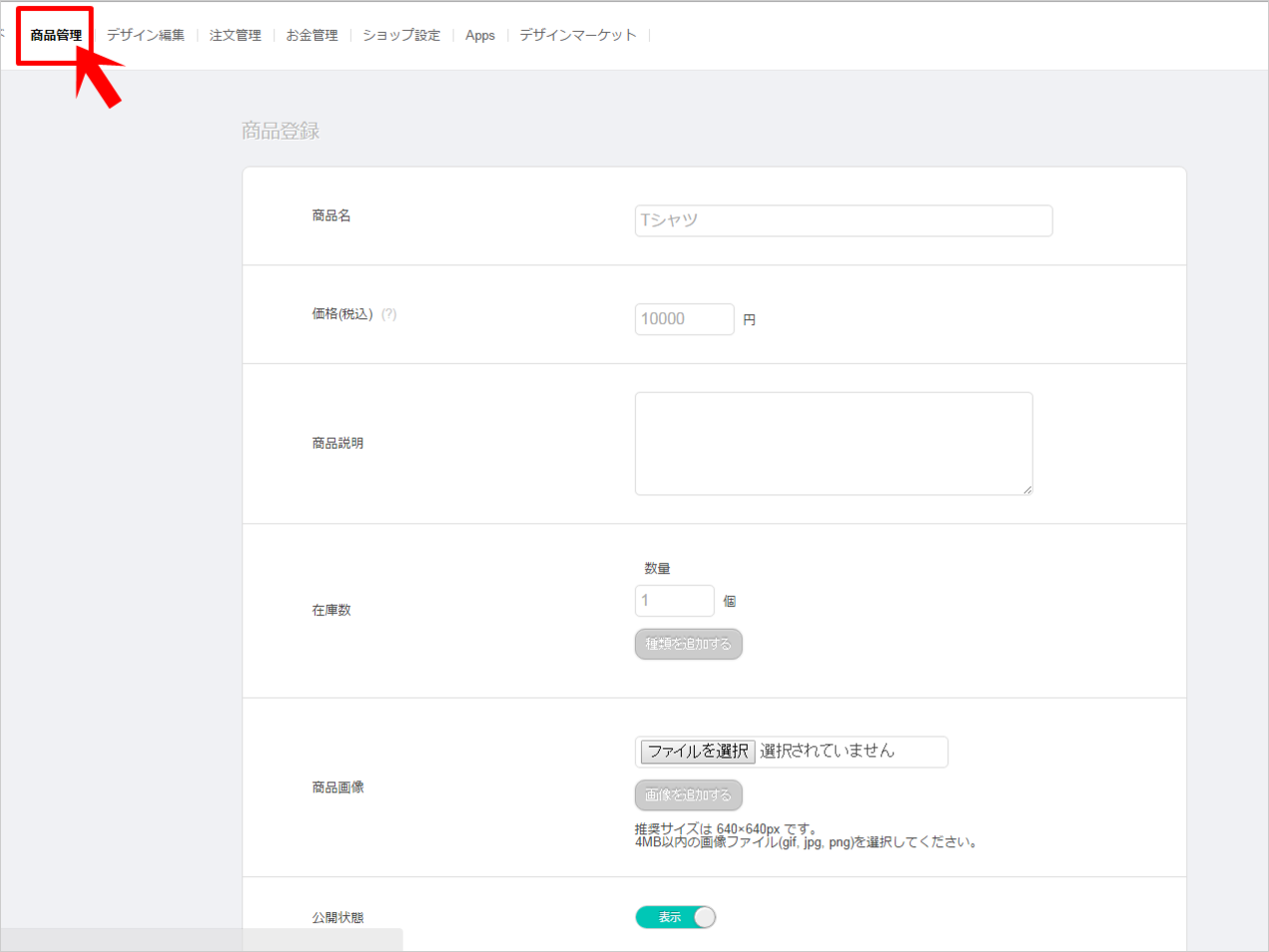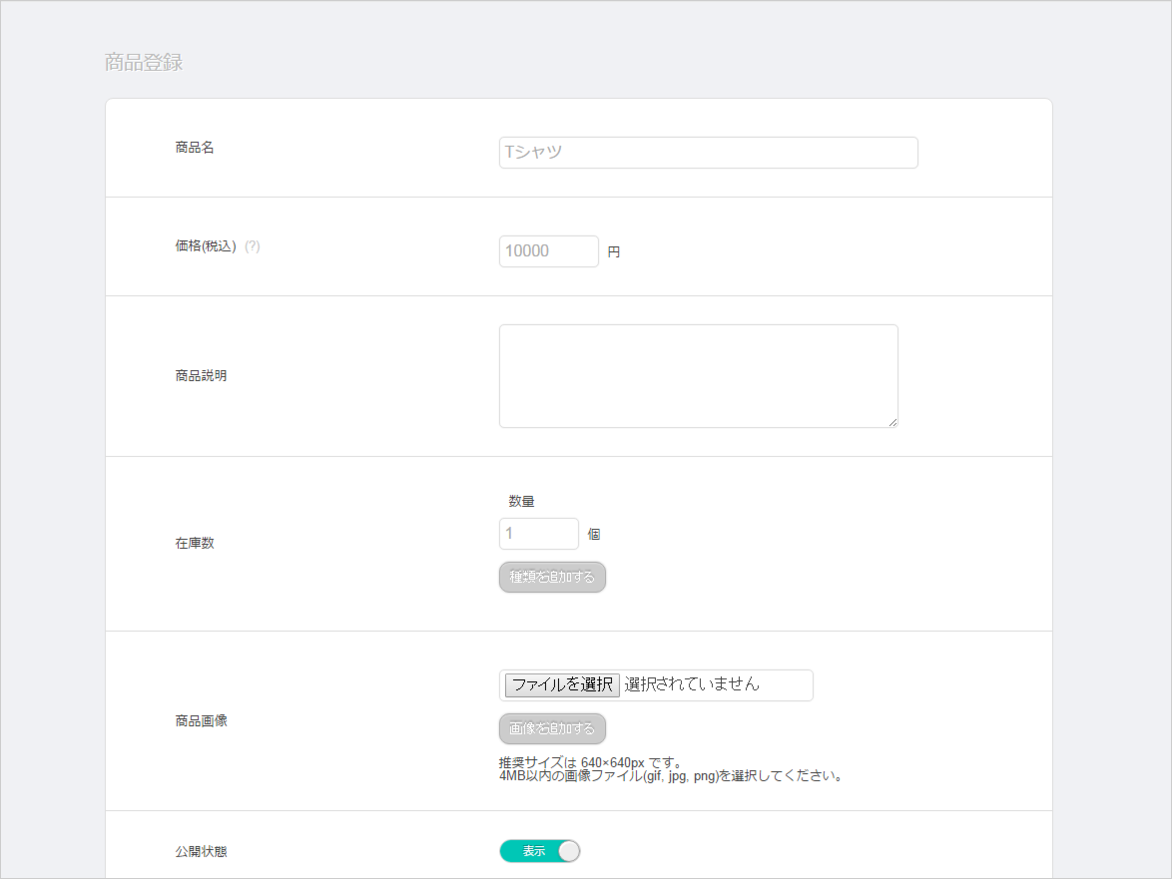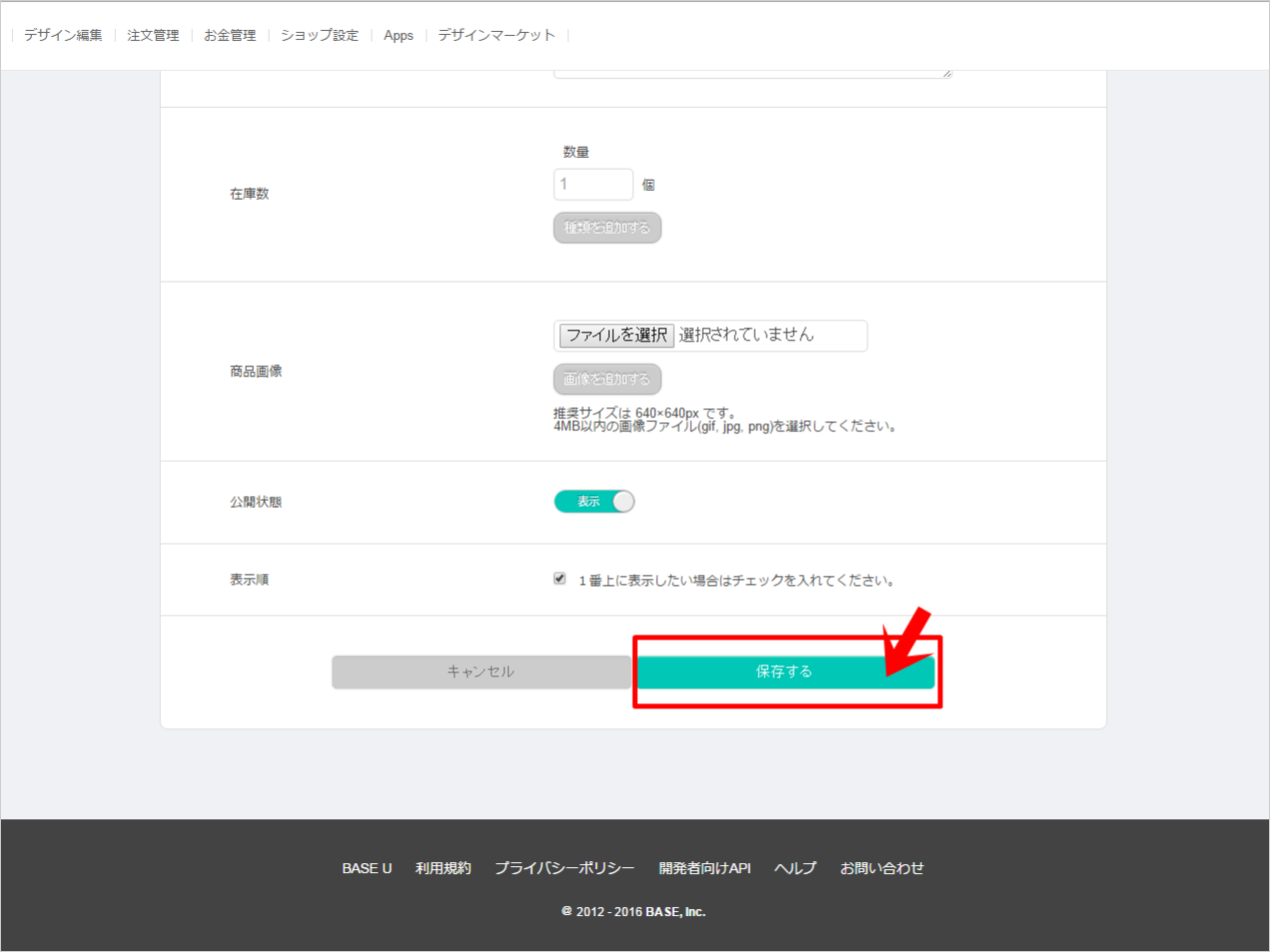ホームページに組み込みができるシステム・サービス、ホームページでの集客やビジネスに役立つサービスをご紹介する、ホームページのソリューションサイトです。
BASE(ベイス)の登録
BASEを使ってみよう!
BASEのアカウント作成から商品登録・ストアの公開について、説明します。
URL・メール・パスワードを入力しましょう
BASE(ベイス)にアクセスすると、画像の赤枠のような「URL」「メールアドレス」「パスワード」を入力欄が表示されています。
こちらにログイン時に利用するメールアドレスとパスワード、そしてBASEで開設するECサイト用のURLを入力します。そして、「利用規約に同意する」にチェックを入れ、【新しくショップを開く】をクリックしてください。
契約書に同意しましょう
届いたメールを確認しましょう
「アイテムを登録」をクリックしましょう
サイトの管理画面から、サイト開設に必要な情報を入力していきましょう。
画像赤枠のように、管理画面上から「ショップ設定」を選び、クリックします。
すると、
- ショップ情報
- 「特定商取引法に関する表記」の登録
- 決済方法の設定
の3つのタブが表示されるので、こちらを入力していきます。
商品管理をクリックし、商品を登録しましょう
商品の情報を入力しましょう
「+商品を登録する」をクリックすると、商品登録という画面に移動します。
こちらのページで、サイトで販売する商品の情報を入力していきます。
入力する除法は以下のとおりです。
| 商品名 | 商品の名前になります。 |
|---|---|
| 価格(税込) | 商品の価格(税込)を入力することができます。 |
| 商品説明 | 商品に関する詳細を記入することができます。 ※商品の色味や素材、商品に対する思いなどを記入します。 |
| 在庫数 | 商品の在庫(個数)表記できます。 また、「種類を追加する」を選択することで、S・M・Lといったサイズ違いでの在庫数表示などが可能になります。 |
| 商品画像 | 商品に関する画像を掲載することができます。(最大5枚) ※画像は、4MB以内のファイル(gif, jpg, png)の必要があります。 |
| 公開状態 | 商品のストアの公開の有無を選択します。 表示されているものについては、商品の販売・購入が可能ですが、非表示のものは販売・購入はできません。 |
| 表示順 | 登録している商品を常に一番上に表示するかどうかを選択します。 売れ筋の商品やおすすめ商品などは、一番上に表示するにチェックを入れておくと、サイトの一番目立つ場所に表示されるので、おすすめです。 |